最新版手机qq浏览器怎么锁定竖屏,如今随着智能手机的普及,人们越来越习惯于通过手机来浏览网页和获取信息,而在手机浏览器中,锁定竖屏成为了一个备受关注的问题。近日最新版手机QQ浏览器发布,为用户提供了更加便捷的竖屏锁定功能。如何在浏览器中锁定竖屏呢?这一问题成为了广大用户的热点关注。在这篇文章中我们将详细介绍最新版手机QQ浏览器的竖屏锁定功能,帮助读者解决这一问题。
如何在浏览器中锁定竖屏
方法如下:
1.首先我们在手机上打开浏览器。
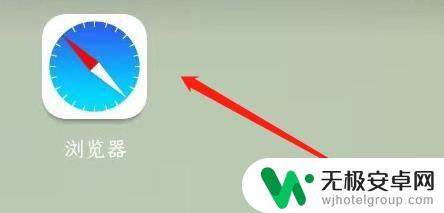
2.在浏览器里点击右下角的图标。
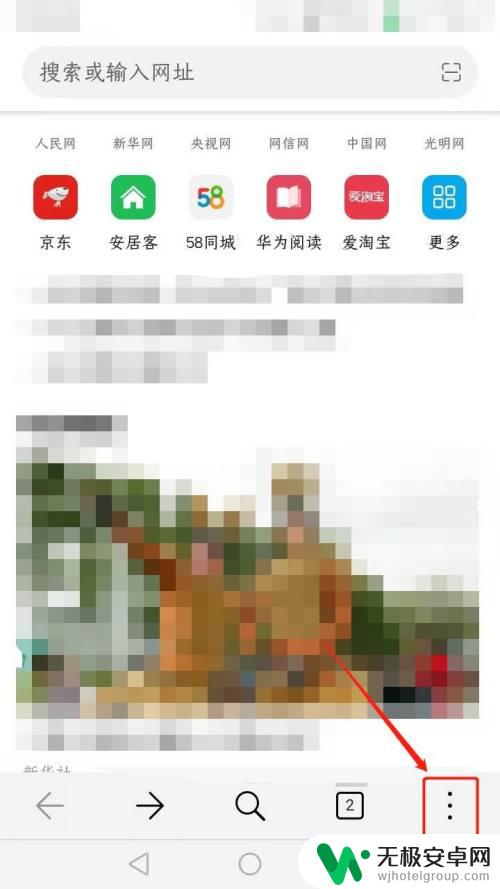
3.然后点击“设置”。
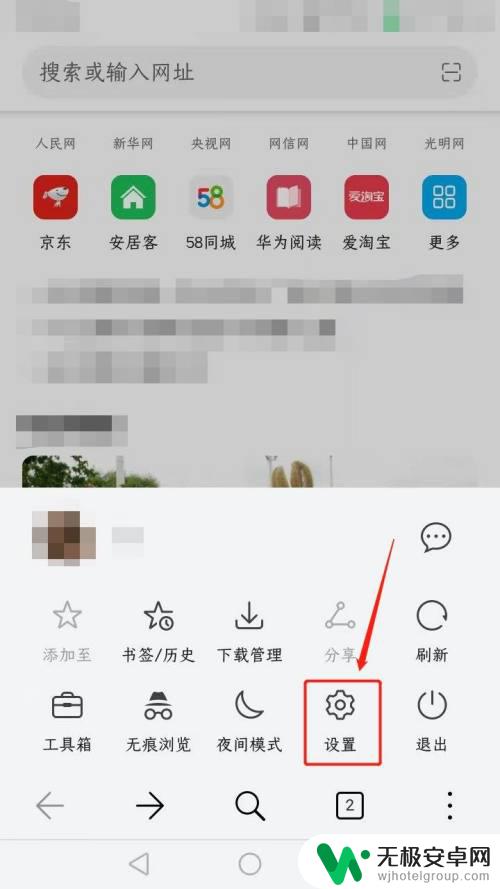
4.在“设置”里点击“浏览设置”。
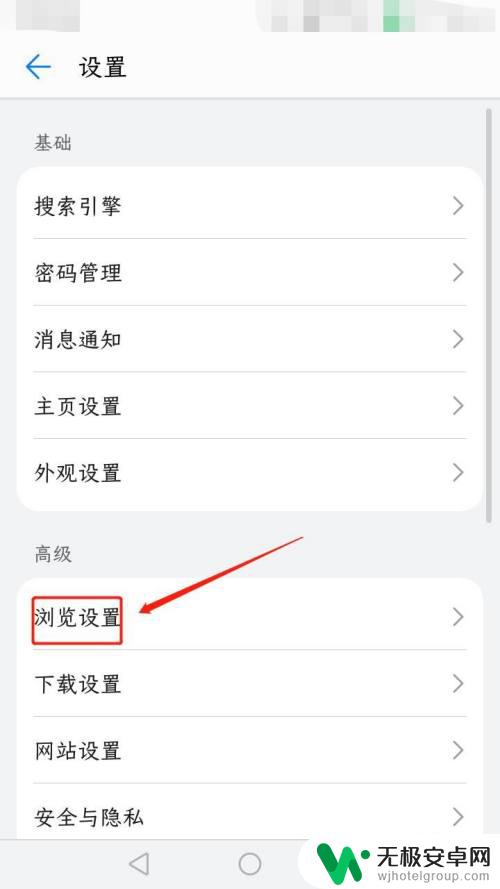
5.在“浏览设置”里点击“旋转屏幕”。
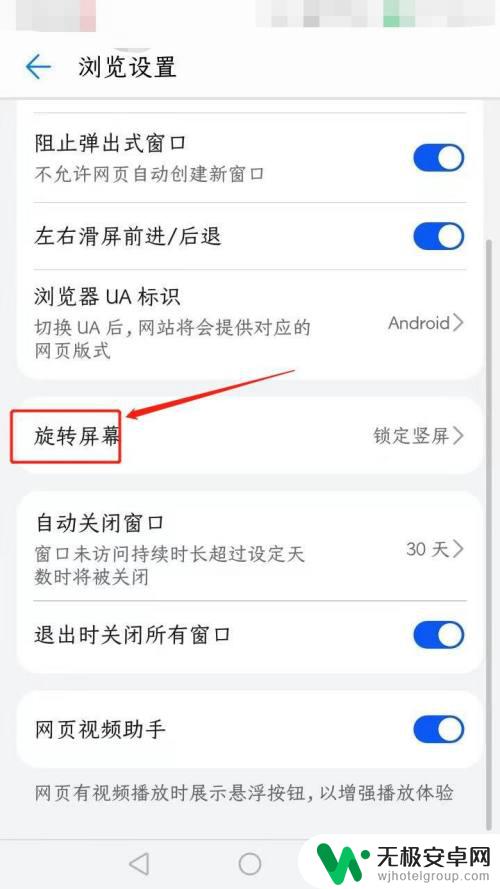
6.最后在“旋转屏幕”里点击“锁定屏幕”即可。
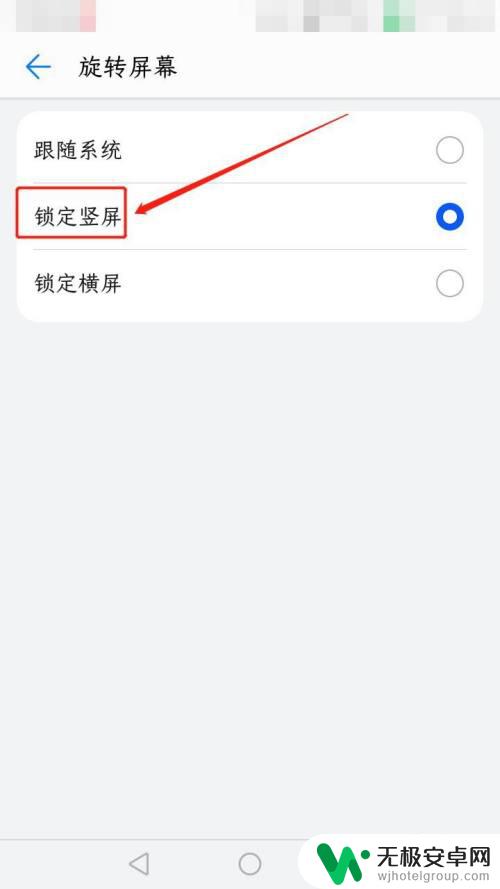
以上就是最新版手机QQ浏览器如何锁定竖屏的所有内容,如果您遇到此类问题,您可以根据本文提供的步骤进行简单快速的解决。











